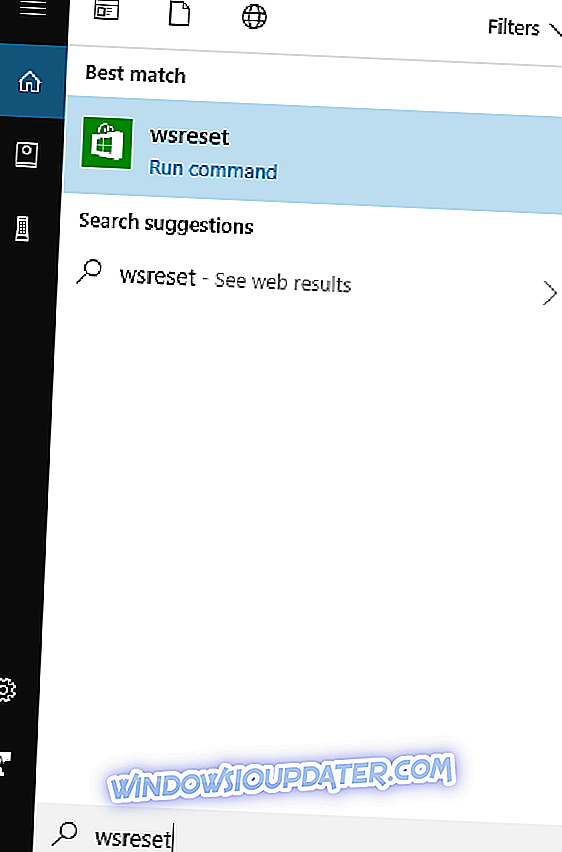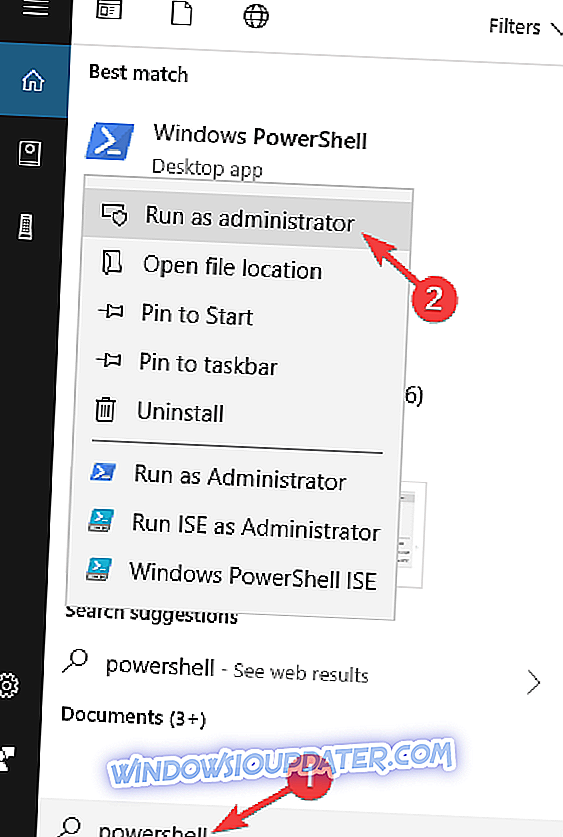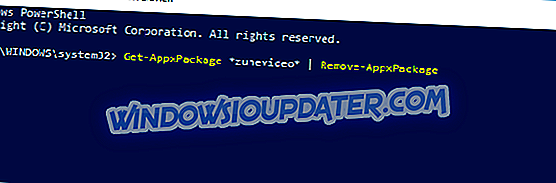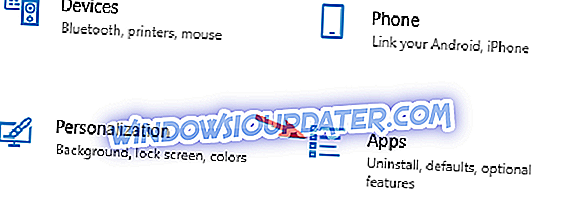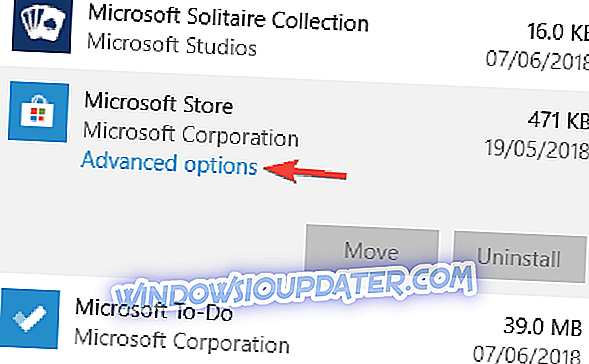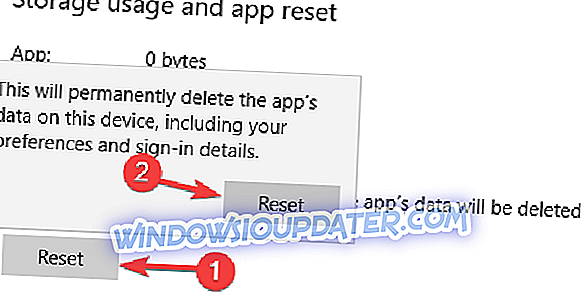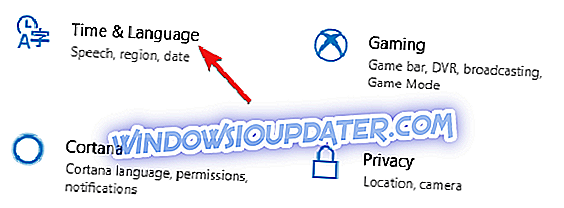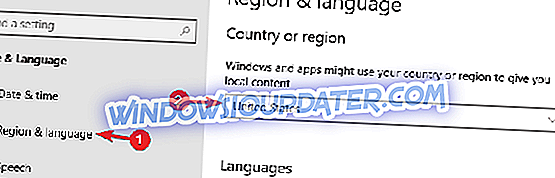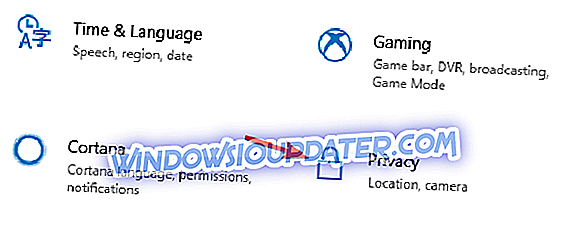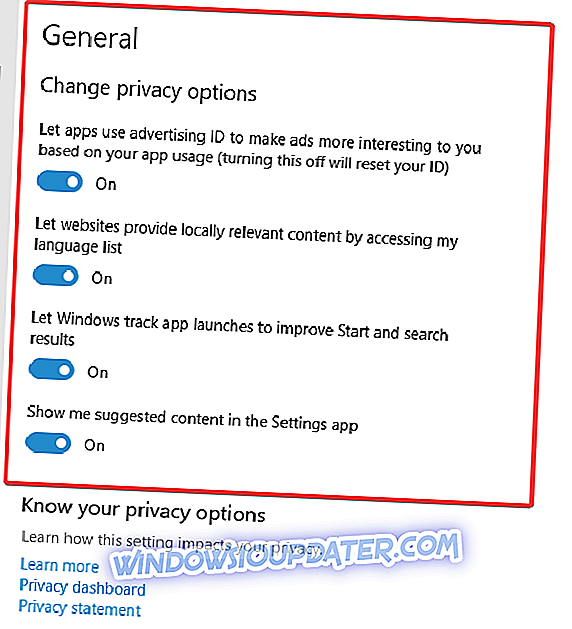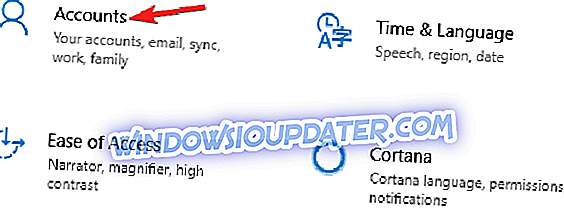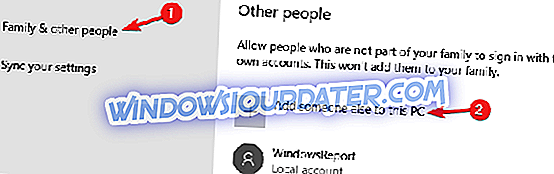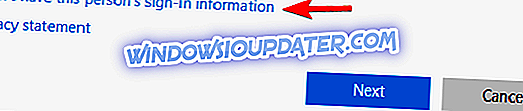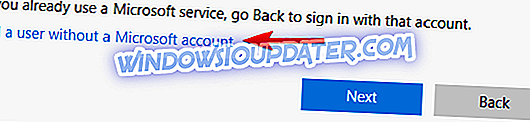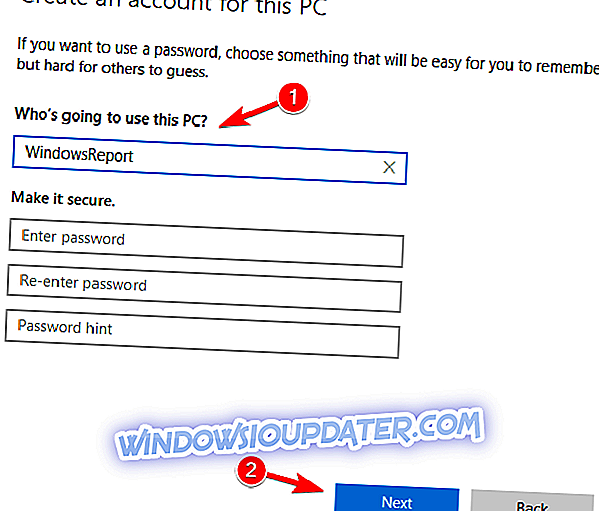Windows Store adalah bahagian penting Windows 10, dan lebih penting lagi dalam Windows 10 S. Hampir setiap pengguna Windows 10 menggunakan sekurang-kurangnya satu aplikasi atau permainan dari Gedung Windows. Oleh itu, sebarang masalah yang berpotensi dengan ciri ini boleh merosakkan pengalaman pengguna.
Salah satu isu yang paling biasa yang berkaitan dengan Gedung Windows ialah mesej ralat "Cache Store Windows mungkin rosak". Kesalahan ini boleh menjejaskan Gedung Windows dalam pelbagai cara, tetapi kebanyakan masa, pengguna tidak dapat memuat turun dan mengemas kini apl.
Apa yang perlu dilakukan jika cache Gedung Windows rosak
Cakera Windows Store mungkin rosak mesej akan menghalang anda daripada memuat turun aplikasi dari Gedung Windows. Bercakap mengenai isu Gedung Windows, berikut adalah beberapa isu yang sama yang dilaporkan pengguna:
- Cache Windows Store broken - Cakera anda mungkin rosak dan yang boleh menyebabkan pelbagai ralat muncul. Walau bagaimanapun, anda boleh menetapkannya dengan melumpuhkan antivirus anda.
- Cakera dan lesen Gedung Windows mungkin rosak - Jika anda menemui mesej ini pada PC anda, pastikan anda memasang kemas kini terkini dan periksa apakah yang membantu.
- Cache Store Windows tidak akan menetapkan semula - Kadangkala anda mungkin mempunyai masalah mengeset semula cache Windows Store. Jika itu berlaku, cuba buat folder cache secara manual.
- Cache Windows Store tidak ada - Beberapa pengguna melaporkan bahawa cache Gedung Windows mereka hilang. Sekiranya anda menghadapi masalah ini, cuba buat akaun pengguna baru dan periksa apakah itu membantu.
Penyelesaian 1 - WSReset
Penyelesaian logik pertama untuk menyelesaikan masalah ini ialah menjalankan skrip WSReset. Alat ini sepenuhnya menetapkan semula Gedung Windows, dan menyelesaikan masalah yang berpotensi dalam perjalanan (mudah-mudahan). Jadi, ia mungkin membantu menangani masalah ini juga.
Inilah yang anda perlu lakukan untuk menetapkan semula Gedung Windows:
- Pergi ke Cari dan ketik wsreset, dan tekan Enter .
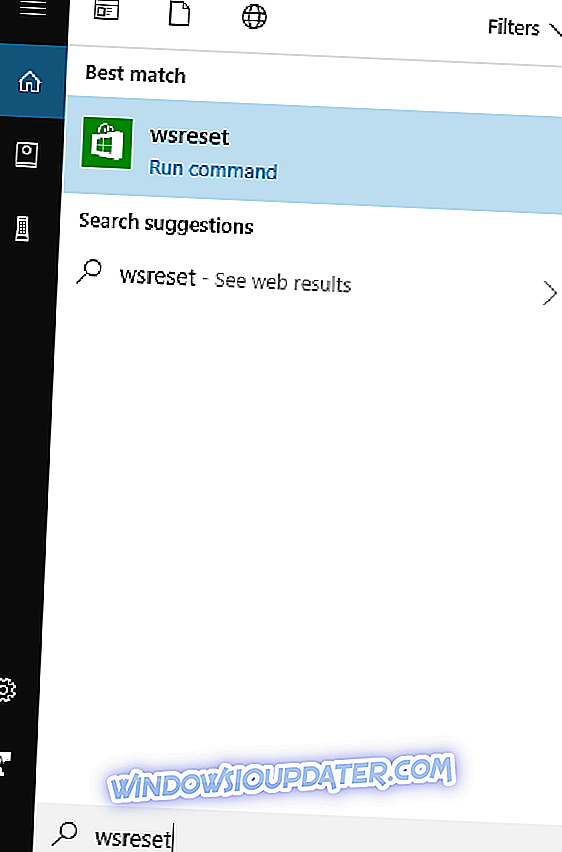
- Tunggu sehingga proses selesai.
- Mulakan semula komputer anda.
Kini buka Kedai, log masuk ke Akaun Microsoft anda sekali lagi, dan lihat sama ada anda boleh memuat turun dan mengemas kini apl sekali lagi. Jika masalah masih ada, beralih kepada penyelesaian lain.
Penyelesaian 2 - Semak antivirus anda

Dalam sesetengah kes, perisian antivirus anda mungkin mengganggu dengan Windows Store. Sekiranya anda menyimpan cache Windows Store mungkin rosak mesej, kemungkinan antivirus anda menyekat akses ke fail tertentu menyebabkan isu ini berlaku.
Untuk menyelesaikan masalah ini, pengguna mencadangkan untuk memeriksa antivirus anda dan melumpuhkan ciri-ciri tertentu. Selepas melakukan itu, semak isu itu masih ada. Jika itu tidak membantu, anda mungkin perlu melumpuhkan perisian antivirus anda sepenuhnya dan semak apakah itu menyelesaikan masalah itu.
Jika tidak, pilihan terakhir anda adalah untuk menyahpasang perisian antivirus anda. Sebaik sahaja anda menyahpasang antivirus anda, periksa sama ada masalah masih ada. Jika tidak, anda mungkin ingin mempertimbangkan beralih kepada penyelesaian antivirus yang berbeza. Terdapat banyak alat antivirus yang hebat di pasaran, tetapi jika anda mencari antivirus yang tidak akan mengganggu sistem anda, kami mencadangkan untuk mencuba BullGuard .
Penyelesaian 3 - Cache Store Rest
Jika menetapkan semula Gedung Windows tidak membantu, mari cuba tetapkan semula cache Kedai. Inilah yang anda perlu lakukan:
- Dayakan Folder Tersembunyi Lihat.
- Salin-tampal laluan ini dalam bar alamat Windows File Explorer, tetapi ganti dengan nama akaun anda:
- C: \ Users \\ AppData \ Local \ Packages \ Microsoft.WindowsStore_8wekyb3d8bbwe \ LocalState
- Namakan semula folder Cache dari folder LocalState. Ia adalah pilihan anda bagaimana untuk menamakannya.
- Buat folder yang baru dan kosong dan namakannya Cache.
- Mulakan semula komputer anda dan anda boleh pergi.
Sekarang buka Kedai sekali lagi, dan lihat jika masalah masih wujud. Sekiranya ia berlaku, beralih kepada penyelesaian lain.
Penyelesaian 4 - Nyahpasang aplikasi Filem & TV
Menurut pengguna, kadang-kadang aplikasi Universal lain boleh menyebabkan masalah ini. Jika anda mempunyai cache Gedung Windows mungkin rosak mesej, masalah itu mungkin apl Filem & TV. Untuk menyelesaikan masalah ini, kami dinasihatkan supaya mengeluarkan aplikasi ini menggunakan Powershell . Ini agak mudah, dan anda boleh melakukannya dengan mengikuti langkah-langkah berikut:
- Tekan Windows Key + S dan masukkan powerhell . Klik kanan Windows PowerShell dari senarai keputusan dan pilih Run sebagai pentadbir .
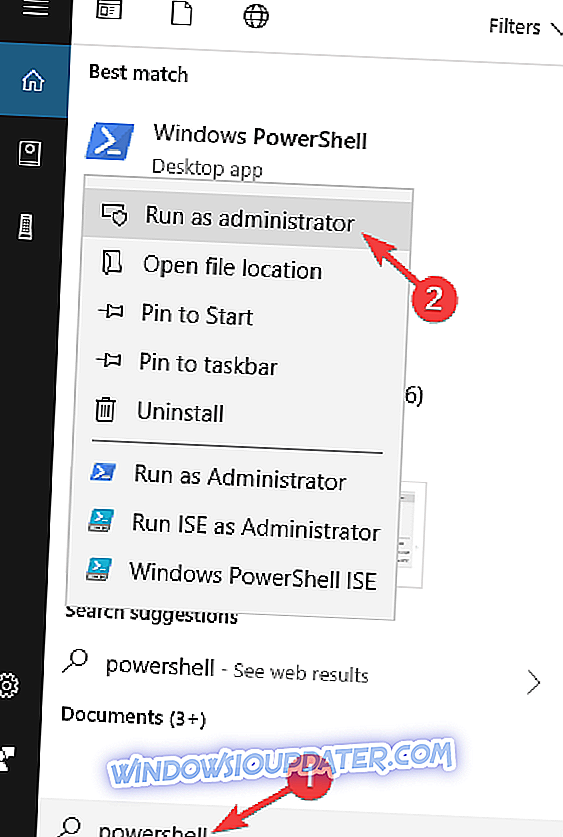
- Sekarang jalankan Get-AppxPackage * zunevideo * | Perintah Alih Keluar-AppxPackage .
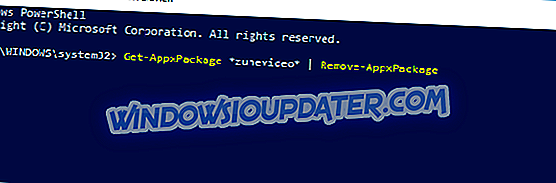
Selepas menjalankan arahan ini, apl Filem & TV akan dialih keluar. Sekarang anda harus dapat memulakan Windows Store tanpa sebarang masalah. Jika anda memerlukan lebih banyak maklumat, semak artikel ini untuk mengetahui cara menyahpasang aplikasi asli Windows 10.
Penyelesaian 5 - Tetapkan semula pakej aplikasi
Sekiranya tiada penyelesaian yang disampaikan di atas menyelesaikan masalah itu, kami akan cuba mengatasinya dengan satu langkah terakhir. Iaitu, seperti yang sudah anda ketahui, Windows Store adalah ciri terbina dalam dan tidak boleh dipasang semula dengan cara yang standard. Tetapi, dengan beberapa ciri Windows canggih, pengguna dapat menetapkan semula pakej aplikasi, yang agak analog untuk prosedur pemasangan semula.
Operasi ini boleh dilakukan dengan PowerShell dan inilah caranya:
- Klik kanan Mula dan buka PowerShell (Admin).
- Di baris arahan, salin-tampal perintah berikut dan tekan Enter:
- Get-AppXPackage -AllUsers | Foreach {Add-AppxPackage -DisableDevelopmentMode -Register "$ ($ _. InstallLocation) \ AppXManifest.xml"}
- Mulakan semula PC anda dan jangan buka Windows Store atau / dan aplikasi.
- Klik kanan Mula dan buka Prompt Perintah (Admin).
- Di baris arahan, taip WSReset.exe dan tekan Enter.
- Mulakan semula PC anda dan cari perubahan dalam Gedung Windows.
Penyelesaian 6 - Tetapkan semula aplikasi Gedung Windows
Menurut pengguna, aplikasi anda dapat menghadapi gangguan tertentu, dan untuk memperbaikinya, dinasihatkan untuk menetapkan semula mereka. Jika anda mendapat cache Windows Store mungkin rosak mesej, anda perlu menetapkan semula Gedung Windows anda. Ini agak mudah dilakukan, dan anda boleh melakukannya dengan mengikuti langkah-langkah berikut:
- Buka apl Tetapan . Anda boleh melakukannya dengan cepat dengan menekan Windows Key + I.
- Selepas melakukan itu, pergi ke bahagian Aplikasi .
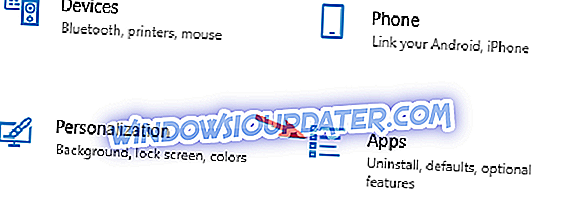
- Pilih Microsoft Store dari senarai dan klik pada pilihan Advanced .
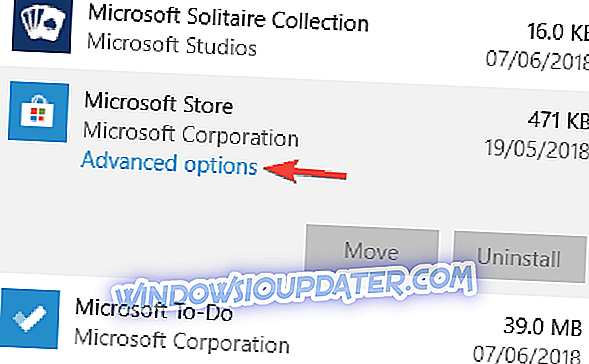
- Klik butang Reset . Sekarang klik butang Tetapkan semula dalam dialog pengesahan untuk meneruskan.
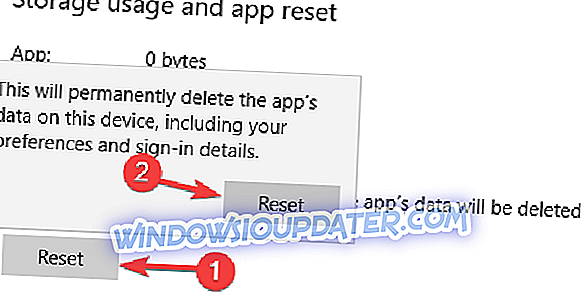
Selepas itu, aplikasi akan ditetapkan semula kepada lalai dan akan menyelesaikan masalah ini. Seperti yang anda dapat lihat, ini adalah penyelesaian yang mudah dan cepat, jadi pastikan untuk mencubanya.
Penyelesaian 7 - Pastikan anda memuat turun kemas kini terkini
Kadang-kadang masalah dengan Windows Store boleh berlaku jika sistem anda sudah lapuk. Banyak pengguna yang melaporkan cache Windows Store mungkin rosak mesej pada PC mereka, dan untuk menyelesaikan masalah ini, penting untuk memastikan sistem anda terkini.
Windows 10 biasanya memuat turun kemas kini yang diperlukan secara automatik, tetapi kadang-kadang anda mungkin terlepas kemas kini atau dua kerana isu tertentu. Walau bagaimanapun, anda sentiasa boleh memeriksa kemas kini secara manual dengan melakukan perkara-perkara berikut:
- Buka apl Tetapan .
- Sekarang pergi ke bahagian Kemas Kini & Keselamatan .
- Dalam anak tetingkap kanan, klik Semak butang kemas kini .
Windows akan menyemak kemas kini yang tersedia dan memuat turunnya di latar belakang. Selepas kemas kini dimuat turun, ia akan dipasang sebaik sahaja anda memulakan semula PC anda. Setelah PC anda terkini, periksa apakah masalahnya masih ada.
Penyelesaian 8 - Semak rantau anda
Sekiranya anda mendapat cache Windows Store mungkin rosak mesej pada PC anda, isu itu mungkin menjadi wilayah anda. Menurut pengguna, mereka mengalami masalah ini dengan Windows Store, tetapi mereka berjaya memperbaikinya hanya dengan menetapkan rantau mereka ke Amerika Syarikat. Ini agak mudah dilakukan, dan anda boleh melakukannya dengan mengikuti langkah-langkah berikut:
- Buka apl Tetapan dan pergi ke tetapan Masa & bahasa .
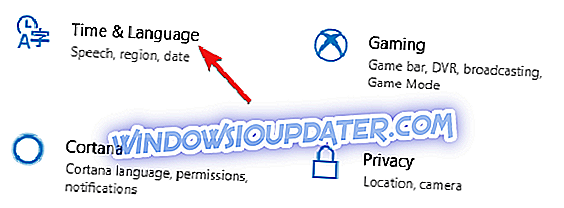
- Di sebelah kiri pilih Rantau & bahasa . Di panel kanan pilih Amerika Syarikat sebagai Negara atau rantau anda .
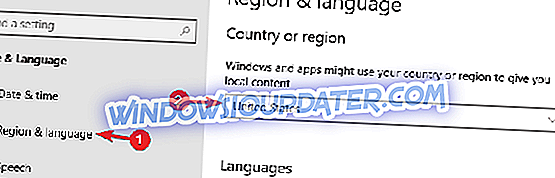
Selepas itu, rantau anda akan berubah dan isu-isu dengan Windows Store akan diselesaikan sepenuhnya.
Penyelesaian 9 - Tukar pilihan privasi anda
Beberapa pengguna melaporkan bahawa mereka menetapkan cache Windows Store mungkin rosak mesej hanya dengan mengubah pilihan privasi mereka. Ini agak mudah dilakukan, dan anda boleh melakukannya dengan betul dari aplikasi Tetapan dengan mengikuti langkah-langkah berikut:
- Buka aplikasi Tetapan dan pergi ke bahagian Privasi .
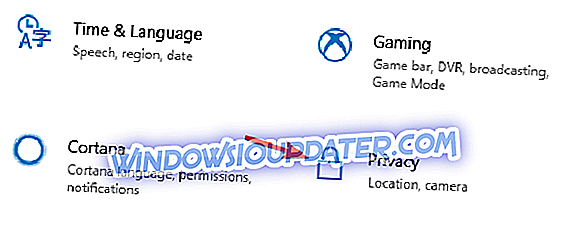
- Apabila tetingkap Privasi dibuka, hidupkan semua pilihan.
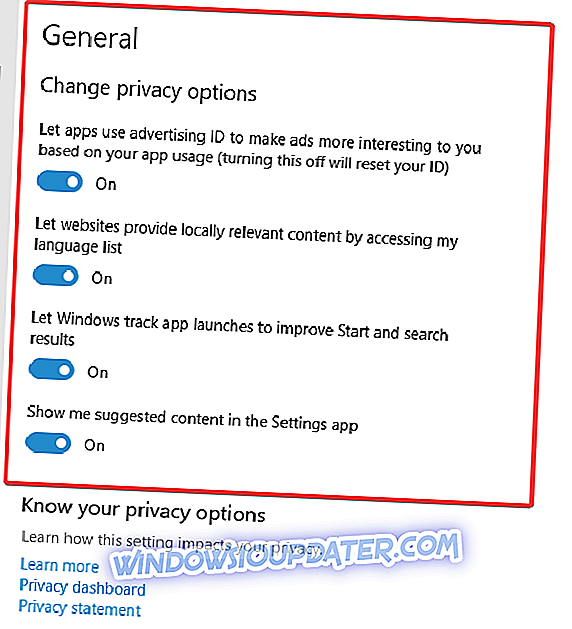
Setelah melakukan itu, semak apakah masalah itu telah diselesaikan.
Penyelesaian 10 - Buat akaun pengguna baru
Jika anda mendapat cache Windows Store mungkin rosak mesej, itu mungkin kerana akaun pengguna anda rosak. Ini bukan masalah besar, dan untuk memperbaikinya, anda hanya perlu membuat akaun pengguna baru. Untuk melakukan itu, ikuti langkah berikut:
- Buka aplikasi Tetapan dan navigasi ke Akaun .
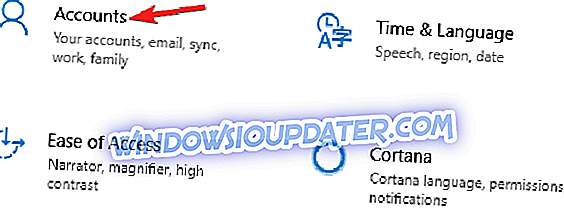
- Kini di panel sebelah kiri pergi ke Keluarga & orang lain . Di panel kanan, klik Tambahkan orang lain ke PC ini .
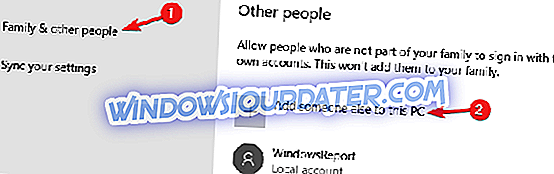
- Pilih Saya tidak mempunyai maklumat log masuk orang ini .
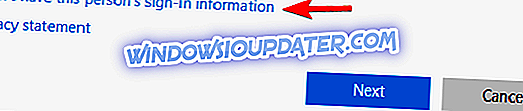
- Sekarang klik Tambah pengguna tanpa akaun Microsoft .
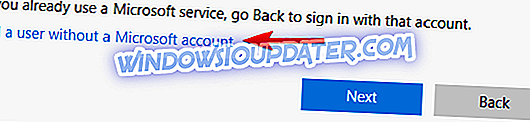
- Masukkan nama pengguna yang dikehendaki dan klik Seterusnya untuk meneruskan.
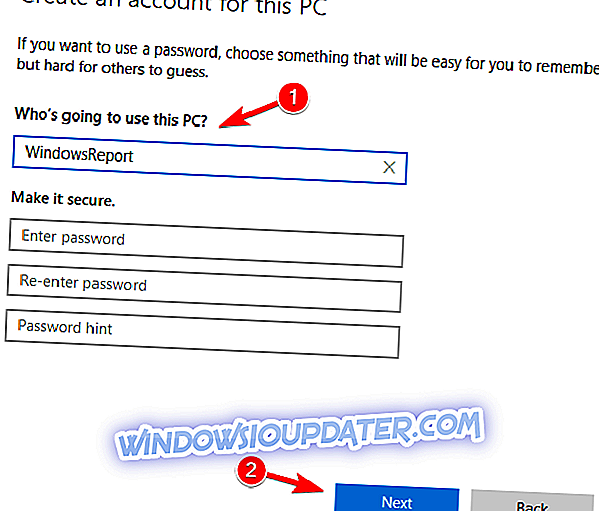
Setelah mencipta akaun pengguna baru, beralih kepadanya dan semak isu itu masih ada. Jika tidak, anda perlu memindahkan fail peribadi anda dari akaun lama ke akaun baharu anda, dan mula menggunakan akaun baharu dan bukannya yang lama.
Itu sahaja, kami sememangnya berharap sekurang-kurangnya salah satu daripada penyelesaian ini membantu anda menyelesaikan masalah dengan Windows Store. Sekiranya anda mempunyai sebarang komen, soalan, atau beberapa penyelesaian alternatif, beritahu kami di dalam komen di bawah.